steam怎么看游戏版本 如何查看steam游戏的版本信息
时间:2024-03-15 来源:互联网 浏览量:
Steam平台是全球最大的数字游戏发行平台之一,为广大玩家提供了丰富多样的游戏选择,在选择游戏时,了解游戏的版本信息是至关重要的。通过Steam平台,玩家可以轻松查看游戏的版本信息,以便在购买前对游戏有更清晰的了解。接下来我们将介绍如何在Steam上查看游戏的版本信息,帮助玩家更好地选择适合自己的游戏版本。
操作方法:
1.首先我们进入steam当中,点击我们的游戏库。
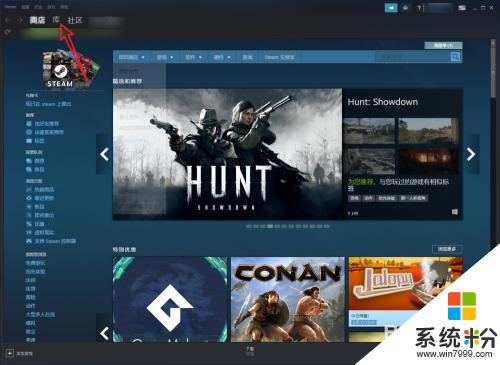
2.然后选中我们想要查看游戏版本的游戏。
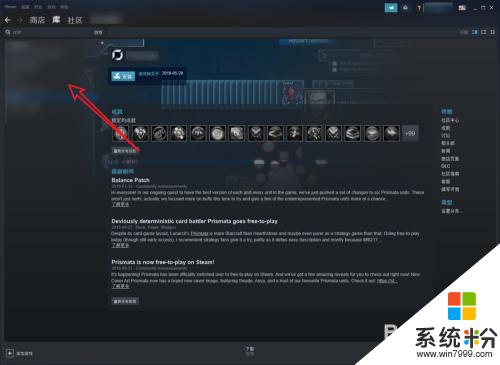
3.现在我们要进入到游戏的商品页面当中。
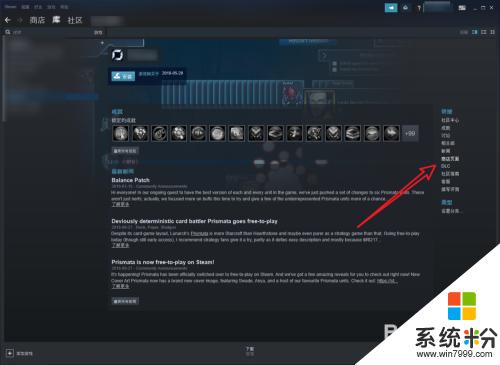
4.点击图中箭头所指地更新标签。
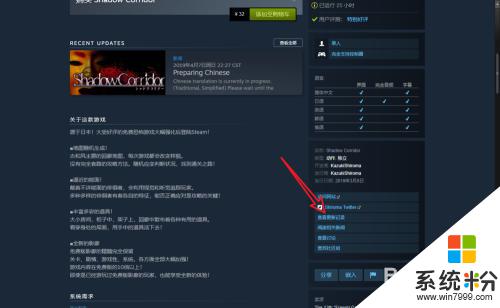
5.在这里我们就可以查到当前游戏的版本了。
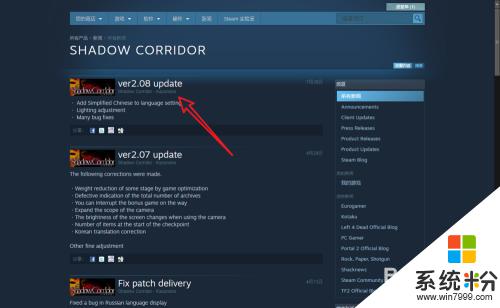
6.总结:
1.进入到steam的游戏库中。
2.找到要查看游戏版本的游戏,进入商品界面。
3.点击右侧的更新标签。
4.查看游戏版本。
以上就是关于如何查看游戏版本的全部内容,如果你遇到这种情况,可以尝试根据小编提供的方法解决,希望对大家有所帮助。
我要分享:
相关教程
- ·steam查看游戏版本 怎样查看自己购买的Steam游戏的版本
- ·怎么查看笔记本电池信息 求介绍查看笔记本电池信息方法
- ·steam检索信息发生意外错误怎么解决 steam检索信息发生意外错误的解决方法
- ·怎么看电脑windows版本 如何查看Windows系统的版本信息
- ·笔记本怎么查看自己的显卡 如何查看自己电脑的显卡信息
- ·怎么查看启动信息? 查看启动信息的方法
- ·戴尔笔记本怎么设置启动项 Dell电脑如何在Bios中设置启动项
- ·xls日期格式修改 Excel表格中日期格式修改教程
- ·苹果13电源键怎么设置关机 苹果13电源键关机步骤
- ·word表格内自动换行 Word文档表格单元格自动换行设置方法
电脑软件热门教程
- 1 电脑没有驱动如何打开iso镜像文件 电脑没有驱动打开iso镜像文件的方法有哪些
- 2 电脑升级Win10系统后之前的照片资料还在吗?
- 3 怎么把word里的回车符号去掉 怎样消除word文档中的回车符号
- 4PPT美化大师怎么安装
- 5为什么一打字后面的字就没了 Word输入字消失
- 6Mac笔记本安装Win8.1出现黑屏的解决技巧
- 7从别人的捕鱼经验中如何选择自己要走的路 从别人的捕鱼经验中选择自己要走的路的方法
- 8Mac如何查看电脑硬件配置 Mac查看电脑硬件配置的方法
- 9怎样将cad多条断线连成一条线 将cad多条断线连成一条线的方法
- 10Windows7电脑无法“睡眠唤醒”该怎么办 如何处理Windows7电脑无法“睡眠唤醒”的问题
